Kaip naudoti "Google Assistant" savo "Mac" sistemoje (rimtai)

Būkime sąžiningi: "Siri for Mac" nėra toks įdomus, kaip mes manėme, kad tai būtų. Tai nėra greitas būdas paleisti virtualųjį asistentą, ir dėl kokių nors priežasčių ji jaučiasi lėtesnė atsakyti į "Mac", nei ji veikia jūsų telefone.
Pasirodo, "Siri" nėra vienintelis asistentas, kurį galite išbandyti "macOS" : dėka "MacAssistant" taip pat galite pabandyti "Google" asistentą. Šis neoficialus "Google" API klientas nėra tobulas, tačiau jis gali greitai atsakyti į klausimus. Net jei jums patinka "Siri" "Mac", verta pateikti šią programą, kad galėtumėte sužinoti, kaip galima reaguoti į "Google" virtualųjį asistentą.
Norėdami pradėti, eikite į "MacAssistant" puslapių spaudinius ir atsisiųskite naujausią ZIP failą.
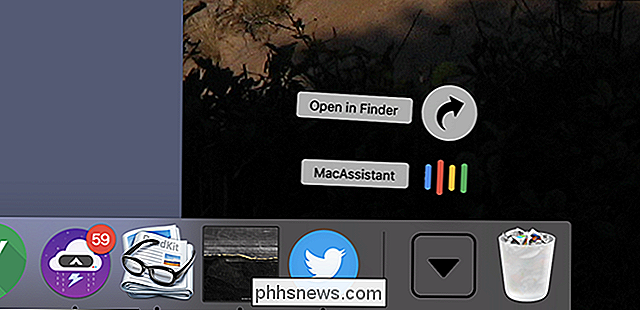
SUSIJUSIOS: Kaip atidaryti programas iš "Nežinomų kūrėjų" savo kompiuteryje "Mac"
Turėsite žinoti, kaip atidaryti programas iš " nenustatytų kūrėjų, norėdami gauti šį paleidimą (iš esmės "Control" spustelėkite piktogramą, tada spustelėkite "Atidaryti", tada spustelėkite "Atidaryti" mygtuką iššokančiojo lango.)
"Mac Assistant" paleidžiama meniu juostoje. Kai pirmą kartą spustelėsite meniu juostos piktogramą, būsite paprašyti prisijungti prie savo "Google" paskyros.
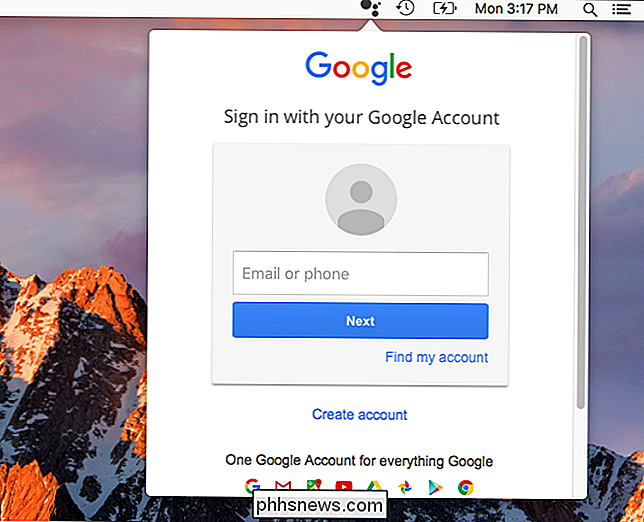
Po to iškylančiajame lange pamatysite mikrofoną. Palieskite jį, kad pradėtumėte kalbėtis su "Google" asistentu. Taip pat galite suaktyvinti padėjėją, du kartus paliesdami kairįjį komandų klavišą.
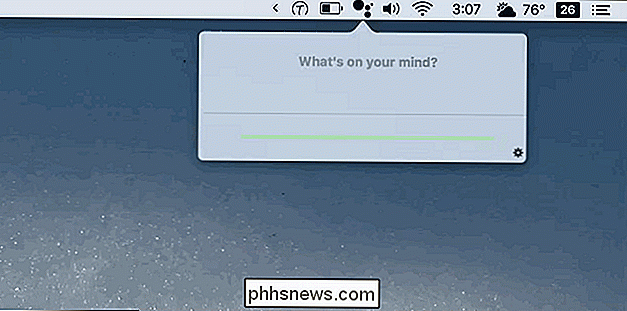
Vizualinių atsiliepimų būdas nėra toks didelis: pamatysite žodžius, kuriuos sakėte transkribowane, ir apie tai. Kalbant apie šį rašymą, programai nėra jokios galimybės vizualiai parodyti jums dalykų, o failų sistemos integracija nebus tokia kaip Siri pasiūlymai. Galite užduoti klausimus apie tai.
Nepaisant to, labai svarbu, kaip greitai šis įrankis gali reaguoti į kalbą. Aš paklausiau apie orą, mano kalendorių ir neaiškius klausimus apie pasaulio lyderius ir iškart gavo atsakymus. Aš net paklausiau, kiek šaukštų buvo ketvirtadalio puodelyje, ir iš karto sužinojau (tai yra keturi). Padarykite šūvį ir palyginkite "Google" atsakymus su "Siri". Nei yra tobulas, bet gali būti įdomu palyginti abu, todėl mėgaukitės.

Kaip iš naujo nustatyti "Chromebook" (net jei jis nebus paleistas)
"Chromebook" vietiniai sinchronizuoti kai kuriuos duomenis, todėl norėsite išvalyti tokius asmeninius duomenis parduodant ar perduodant savo "Chromebook" . Taip pat galite iš naujo įdiegti "Chrome" OS - ypač naudinga, jei suklydote kūrėjo režimu. Atkūrus gamyklinius nustatymus, visi "Chromebook" saugomi vietiniai duomenys bus išvalyti, pavyzdžiui, failai, saugomi atsisiuntimų aplanke.

Kaip padaryti savo "iPhone 7" pagrindinį mygtuką spustelėkite "Feel" Įvairūs
"Home" mygtukas ant "iPhone" 7 tikrai nėra mygtukas. SUSIJĘS: Kodėl mano "iPhone" 7 pagrindinis mygtukas jaučiasi keistas? Nuo spustelėjimo jūs pajusite, kai paspausite "Home" mygtuką sukelia "Taptic Engine" vibracijos, galite jį pakeisti. Galite rinktis iš trijų smulkiai skirtingų paspaudimų. Norėdami pasirinkti vieną, eikite į "Settings"> "General"> "Home" mygtuką.


